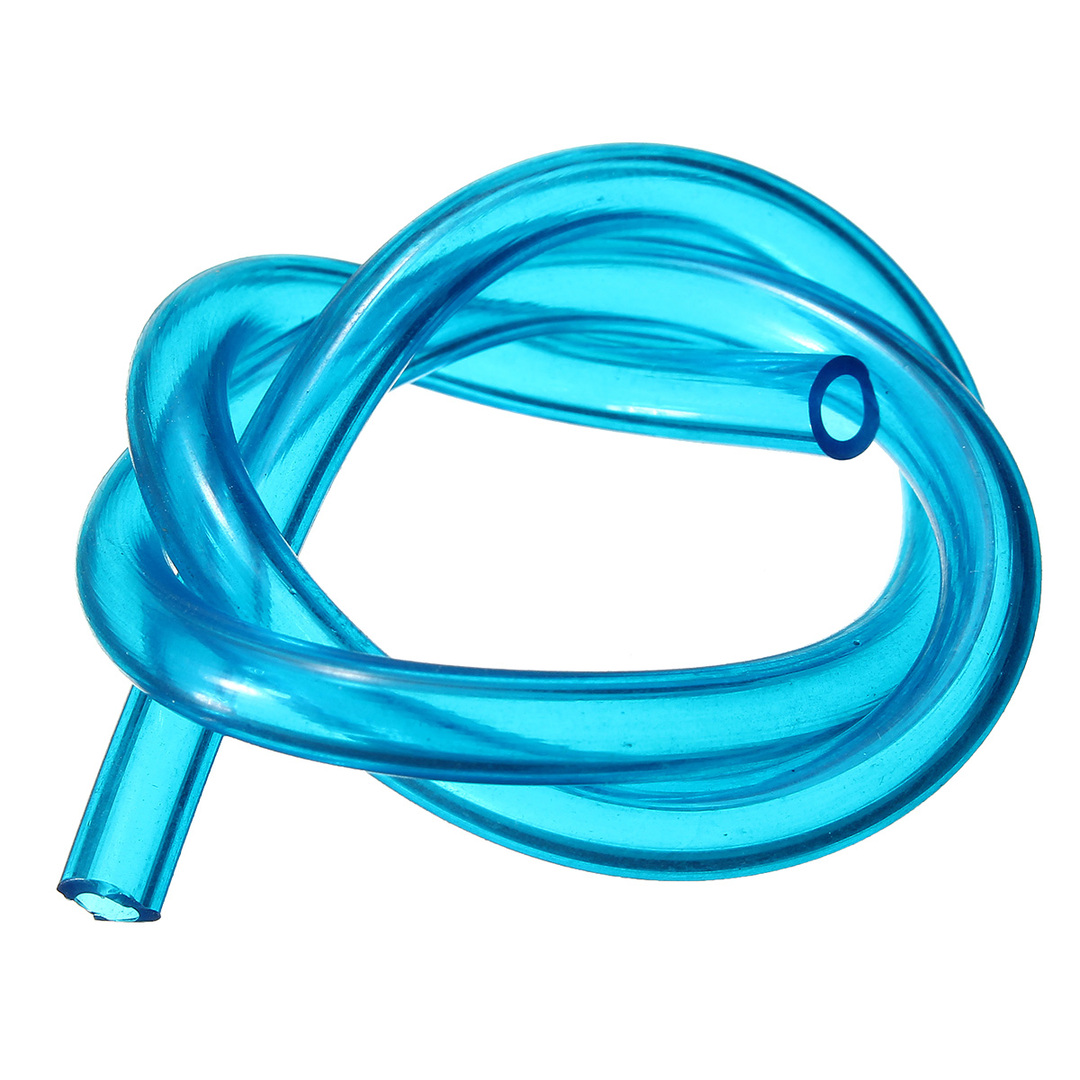Windows 10 - il frutto finale di Microsoft Corporation
INDICE
- 1 Come preparare il supporto di Windows 10
- 2 Come installare Windows 10 da un flash drive o un disco
- 3 Come installare Windows 10 prima del primo avviamento
- 4 Le risposte alle domande più frequenti su Windows 10
- 5 Quanto di Windows 10 - revisione dei prezzi
Come preparare il supporto di Windows 10
All'inizio del 2019 per ottenere libero di Windows 10 solo la versione ufficiale di una modo: se l'utente è già stato aggiornato alla versione 7 o 08-29 luglio 2016, e poi rotolato il sistema indietro. Sui server Microsoft in quel momento ci fu un vincolante attrezzature e sistema di "ricordare" l'utente. Cioè, dopo una singola l'installazione di Windows 10-29 luglio 2016 al l'aggiornamento a oggi è possibile in qualsiasi momento. In tutti gli altri casi, sarà necessario acquistare una licenza, bene, o l'uso di metodi alternativi e non molto formali.
Microsoft offre un modo molto facile da installare, con l'aiuto del suo strumento "Installazione di Windows 10" o Media strumento di creazione. È possibile scaricarlo sulla pagina di download ufficiale di Microsoft all'indirizzo https://www.microsoft.com/ru-ru/software-download/windows10. Qui è possibile esplorare la guida all'installazione piccola.
Dopo il caricamento dovremo eseguire semplicemente il file scaricato. L'utilità chiederà di accettare il contratto di licenza. Poi ci sarà offerto due opzioni tra cui scegliere: per aggiornare il computer corrente o creare un disco di installazione o un'immagine. Siamo interessati in un modo più universale - la creazione di bastoneCosì lo useremo.
Selezionare il metodo di aggiornamento
Dopodiché è necessario scegliere un tipo di architettura che si desidera creare uno strumento avviabile. 32 disponibili varianti a 64 bit o entrambi. Anche in questa finestra è possibile selezionare la lingua del sistema.
La scelta dell'architettura e del linguaggio
Poi resta da scegliere dove essere copiati i file di installazione. È possibile includere un flash drive, ed è possibile creare un'immagine universale e salvarlo sul disco rigido e utilizzare sul proprio nel futuro - da masterizzare su DVD o un'unità flash.
Abbiamo scelto la flessibilità e la libertà di ulteriori azioni, in modo da - ISO-file.
La scelta del veicolo per i file di installazione
Dopo aver fatto clic su "Avanti" incontriamo una finestra di dialogo che chiede di selezionare la posizione per salvare la nostra immagine di installazione.
Dialog selezionare il percorso di destinazione
Dopo di che, il processo di salvataggio dei file per iniziare. Abbiamo solo bisogno di aspettare un po 'più a lungo. Se il supporto è stato selezionato il flash drive, i file vengono copiati direttamente ad esso.
Il processo di esecuzione degli incarichi
Una volta completato, avremo pronti immagine ISO a, che possono essi stessi essere scritti su disco o qualsiasi unità flash USB.
Masterizza disco può essere qualsiasi programma in grado di lavorare con le immagini ISO.
Come installare Windows 10 da un flash drive o un disco
In primo luogo è necessario impostare il sistema di priorità di avvio. Per impostazione predefinita, il BIOS è di solito specificato disco rigido. Abbiamo bisogno di cambiare questo. Entrando nel BIOS premendo Canc o F2 chiavi e meno gli altri. In genere, quando si avvia il sistema si scrivono brevemente di come si può andare nel BIOS.
versioni di BIOS e modelli Bunch. Abbiamo bisogno di cercare argomenti o voci di menu che contengono la parola di avvio, Boot Priority, First Boot Device e significato simile.
Ecco il BIOS di Phoenix
Il primo della lista dovrebbe leggere il nostro flash drive avviabile. Dopo aver salvato le impostazioni e riavviare il PC incontrarci programma di installazione di Windows 10. Qui tutto è abbastanza standard per i sistemi operativi di questo tipo. La prima finestra viene richiesto di installare il layout della lingua e la tastiera.
Avviare l'installazione di Windows 10
Poi si vedrà un solo pulsante - "Installa". La sua stampa e attiva il processo di installazione. Inoltre l'installazione vorrà attivare il sistema e vi chiederà di inserire un codice di attivazione. Se lo è, entrare - in caso contrario, selezionare "Non ho un codice prodotto."
L'inserimento del codice di attivazione
Segue sistema installato la versione di selezione. Vale la pena di un po 'di movimento e raccontare brevemente la linea versione del sistema 10. Le aree principali ci sono 3: casa, professionale e aziendale. Per uso domestico sarà disponibile per la prima e la seconda. Ognuno ha diversi rami per le occasioni speciali, come "casa per una lingua" o "istituzioni educative professionali." Noi non siamo particolarmente interessati, in quanto v'è una versione semplice della "Home" e "Professional". differenze specifiche tra di loro per uso domestico non hanno subito notato. Essi riguardano principalmente la maggiore quantità nella versione Pro supporta gli standard web, la crittografia, controllo remoto, Criteri di gruppo e altri.
In generale, l'utente medio è più che sufficiente per una semplice versione domestica.
versione teatrale di scelta
Quindi, abbiamo bisogno di leggere il contratto di licenza, ma chi lo legge? E spuntare "Accetto i termini di licenza" e fare clic su "Avanti".
accordo di licenza
Ora abbiamo bisogno di specificare il disco rigido in cui verrà installato il nostro sistema. Se lo si desidera, dallo stesso menu, è possibile dividere il vettore in più partizioni o formato. Dopo aver cliccato sul pulsante "Avanti" per iniziare il processo di copia dei file.
Fase di preparazione per il disco di installazione
La copia dei file potrebbe richiedere del tempo, il computer potrebbe riavviarsi. Il corso del processo verrà visualizzato nella finestra.
Atti del processo di installazione
Come installare Windows 10 prima del primo avviamento
Dopo il riavvio finale il sistema offrirà un po 'di tweaking parametri prima del primo avviamento. In primo luogo siamo stati accolti con una scelta di area dello schermo.
Scegli la regione dopo l'installazione
Specificare uno in cui viviamo. Quindi scegliere il layout della tastiera dopo che sarà possibile aggiungere uno nuovo. Ad esempio, l'inglese.
L'aggiunta di un secondo layout
Successivamente, il sistema inizierà ad installare i componenti importanti per esso. Nella fase successiva, è possibile collegarsi al proprio account di Microsoft. E si può saltare questo passaggio.
Successivamente, il sistema chiede un nome utente, password, e poi le domande di tre sicurezza.
Il "nome utente Enter"
Il prossimo passo verrà chiesto se utilizzare il servizio di registro per la sincronizzazione tra i dispositivi. Se non è richiesta questa funzionalità, si può fare a meno.
Ora comincia qualcosa di interessante. Impostazione delle opzioni di privacy. Cioè, è possibile modificare le caratteristiche che già avevano la bocca secca per molti utenti, come sul server di Microsoft ha già inviato una quantità impressionante di telemetria.
impostazioni di privacy Pagina Installazione
Se non siete sicuri, è possibile disattivare tutti gli elementi in generale. Possono sempre essere attivati, se è strettamente necessario. Dopo aver specificato i dati necessari è necessario fare clic sul pulsante "Accetto".
Qui, infatti, e tutti siamo arrivati alla nostra nuovo sistema desktop. Resta solo da permettergli di determinare il computer altra su una rete domestica.
sistema appena formata è pronto
Vale la pena notare che anche la versione non attivata di Windows 10, è possibile utilizzare pienamente, senza restrizioni significative. Questo è solo per il lavoro, è solo adatto. Ci sono due punti importanti: un richiamo costante nell'area di notifica di attivazione e l'incapacità di cambiare la personalizzazione: cambiare lo sfondo, temi e colori. Se non siete preoccupati per tali restrizioni, è possibile utilizzare il sistema in base alle esigenze.
Le risposte alle domande più frequenti su Windows 10
Abbiamo raccolto alcune delle domande più frequenti e trovare risposte. Dalle più semplici alle più complesse.
Quale versione di Windows 10 è meglio comprare?
Per la maggior parte degli utenti, disponibili solo due opzioni principali aree: Home e Professional. può essere utilizzato per il business aziendale. Inoltre, per la maggior parte degli utenti, una versione domestica semplice durerà per più di. Lavorare con i documenti, giocare, guardare video e navigare in Internet permette. Per coloro che hanno bisogno di funzioni avanzate - Registrazione dominio, Criteri di gruppo, per limitare l'accesso, desktop remoto, e il resto può scegliere la versione Pro. Beh, se avete bisogno di un completo "tritato", per esempio, di fare affari, la versione Enterprise del vestito, o un aziendale. Ma nel 90% dei casi, l'utente sarebbe sufficiente per la casa.
Come aggiornare Windows 10
Se è installata la versione ufficiale, quindi niente altro da fare. 10 Windows Update scaricherà automaticamente l'aggiornamento e installarlo. Sulla successiva ripartenza saranno accettate tutte le modifiche. Se avete bisogno di controllare gli aggiornamenti manualmente, si deve andare su "Impostazioni", "Aggiornamento e la sicurezza", "Windows Update". Qui è necessario fare clic su "Controlla aggiornamenti". Il sistema controllerà e se ci sono aggiornamenti, che offrirà per installarli. In caso contrario - basta dire che il dispositivo sia aggiornato.
Come reinstallare Windows 10
Reinstallazione di Windows 10 - è lo stesso che l'apparato sopra descritto. Proprio quando la reinstallazione passo prima di selezionare il disco di installazione è possibile specificare che vogliamo fare - reinstallare completamente Windows 10 o aggiornarlo.
Quanto di Windows 10 - revisione dei prezzi
In Microsoft Windows 10, il costo del negozio ufficiale del sistema operativo è di $ 289 per la versione Pro e $ 199 per la versione iniziale. Nei negozi di elettronica popolari, è possibile trovare di Windows 10 Home for 8000 rubli per versione OEM e 9200 per la scatola. La differenza di prezzo tra OEM e BOX nella versione Pro più evidente - 10.500 e 14.000 rubli, rispettivamente.